CAD动态块怎么修改和分解重组
一、修改动态块
1、先从“图库面板”中插入所需设备的图块

2、点击动态块的“蓝色的基点“可”输入尺寸“或”直接拖拽“调整尺寸

3、回车确认后即可得到修改尺寸后的图块,因为是动态块所以只有方形得到拉伸,圆形不会跟着变形
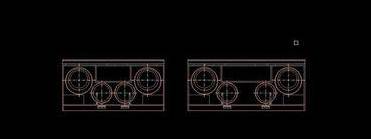
二、分解再重组块
1、动态块是不能直接被保存的所以需要先分解再重组块。选择图块,点击“分解”
2、回车确认后就得到被分解的图块,在选择图块就发现图块变成了零件
3、下面进行块重组,选择需要组成块的设备零件,然后输入快捷键B,再回车弹出块定义窗口

4、输入块名称---然后通过“拾取点”选择块的机电,一般选择设备背面,这个设备在左下角,然后点击确认
注意事项:
CAD绘制图纸时常常需要自己调整设备图块的尺寸,修改成功后尽量保存好,方便下一次使用。
免责声明:
1;所有标注为智造资料网zl.fbzzw.cn的内容均为本站所有,版权均属本站所有,若您需要引用、转载,必须注明来源及原文链接即可,如涉及大面积转载,请来信告知,获取《授权协议》。
2;本网站图片,文字之类版权申明,因为网站可以由注册用户自行上传图片或文字,本网站无法鉴别所上传图片或文字的知识版权,如果侵犯,请及时通知我们,本网站将在第一时间及时删除,相关侵权责任均由相应上传用户自行承担。
内容投诉
智造资料网打造智能制造3D图纸下载,在线视频,软件下载,在线问答综合平台 » CAD创建动态块的方法(图文教程)
1;所有标注为智造资料网zl.fbzzw.cn的内容均为本站所有,版权均属本站所有,若您需要引用、转载,必须注明来源及原文链接即可,如涉及大面积转载,请来信告知,获取《授权协议》。
2;本网站图片,文字之类版权申明,因为网站可以由注册用户自行上传图片或文字,本网站无法鉴别所上传图片或文字的知识版权,如果侵犯,请及时通知我们,本网站将在第一时间及时删除,相关侵权责任均由相应上传用户自行承担。
内容投诉
智造资料网打造智能制造3D图纸下载,在线视频,软件下载,在线问答综合平台 » CAD创建动态块的方法(图文教程)


